İlan
Chromebook’un ana satış noktalarından biri vatansız sürücünün güvenlik ve kararlılık sağlamasıdır; ancak bir şeyler ters gittiğinde tercihleriniz nelerdir? İki seçeneğiniz var.
Window’un ünlü 'Ölümün Mavi Ekranı' gibi bir şey almayacak olsanız da, Chromebook’ların% 100 hacker korumalı olduğu tam olarak doğru değildir. Geliştirici Modunda çalışırsanız, cihazın dahili Doğrulanmış Önyükleme özelliğini devre dışı bırakırsınız ve bilginiz olmadan bir çekirdek tehlikeye girebilir ve alternatif bir Linux işletim sistemi çalıştırmak Chromebook'ta Linux Nasıl KurulurChromebook'unuzda Skype'a ihtiyacınız var mı? Steam üzerinden oyunlara erişiminiz yok mu? VLC Media Player'ı kullanmaya hazır mısınız? Ardından Chromebook'unuzda Linux kullanmaya başlayın. Daha fazla oku kötü bir dosya veya kötü amaçlı kod makinenize sızabilir.
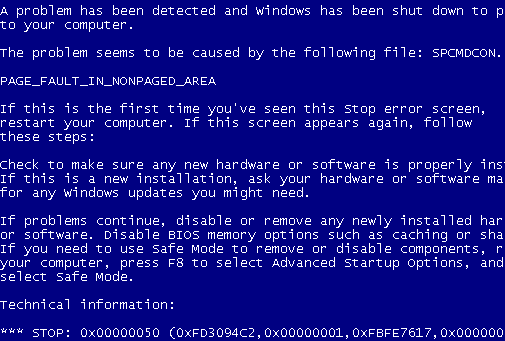
Aslında, makinenizi yeniden biçimlendirmek istediğiniz için hiçbir şeyin yanlış gitmesi gerekmez. Alternatif bir Linux işletim sistemi yüklemek için ChrUbuntu kullandıysanız, sürücüleri yeniden bölümlendirmenin tek yolu bu iki yöntemden birini kullanmaktır. Benzer şekilde, makinenizi satmak istiyorsanız, kişisel bilgilerinizin, belgelerinizin ve parolalarınızın tüm izlerinin tamamen kaldırıldığından emin olmak istersiniz. Ya da belki bizim
farklı sürüm kanallarını deneme talimatları Chromebook'lar - Hangi Yayın Kanalı Sizin için Doğru?Google'ın gelecekteki güncellemeler için planladığı heyecan verici yeni özelliklere erken erişim istiyorsanız, neden sürüm kanalınızı değiştirmiyorsunuz? Daha fazla oku ve şimdi cihazınız kullanılamıyor mu?Sebep ne olursa olsun, durum düzeltilebilir. Seçenekleriniz neler? Ayrıntılara bakalım.
Not: Unutmayın, her iki yöntem de yerel olarak kaydedilmiş verilerinizi silecektir, bu nedenle önemli bir şeyi yedeklediğinizden emin olun. Google Drive'daki uygulamalar ve dosyalar dahil tüm bulut tabanlı veriler, cihazınızla otomatik olarak yeniden senkronize edilir.
1. Powerwash'ı
Chromebook'unuzu yıkamak iki kurtarma seçeneğinin en basit ve en hızlısıdır. İşlem, cihazınızı sıfırlamaya benzer şekilde değerlendirilebilir - yerel olarak depolanan tüm kullanıcıları silecektir durum bölümündeki veriler, ancak Chromebook’un çalışmasının yeni bir sürümünü yüklemez sistemi. Bu farklı Windows kurulumunu kurtarma Windows 8 Yüklemenizi Geri Yükleme, Yenileme veya SıfırlamaStandart Sistem Geri Yükleme özelliğine ek olarak Windows 8, bilgisayarınızı "yenilemek" ve "sıfırlamak" için özelliklere sahiptir. Bunları Windows'u hızlı bir şekilde yeniden yüklemenin yolları olarak düşünün - kişisel dosyalarınızı saklamak veya silmek ... Daha fazla oku işletim sisteminin her zaman yeni bir sürümünü yükler.
İşlem, ilişkili tüm Google Hesaplarını kaldırır ve kaydedilmiş dosyaları, kaydedilmiş ağları ve sahip hesabı izinlerini siler. Linux kurmak için Crouton yöntemini kullandıysanız, bu onu kaldıracaktır.
Cihazınıza Powerwash yapmanın iki yolu vardır; bunlardan biri kullanıcı profili üzerinden ve diğeri oturum açmadan önce yapılır. Her ikisini de adım adım izleyeceğiz.
Yöntem 1:
İlk yöntem bir kullanıcı hesabı aracılığıyla yapılır. Her ikisi de eşit derecede iyi çalışmasına rağmen, muhtemelen kullanacağınız yöntem budur.
1. Durum alanından ‘Ayarlar’ menüsüne girin
2. "Gelişmiş Ayarları Göster" i tıklayın
3. Powerwash bölümünü bulun ve 'Powerwash'ı tıklayın.
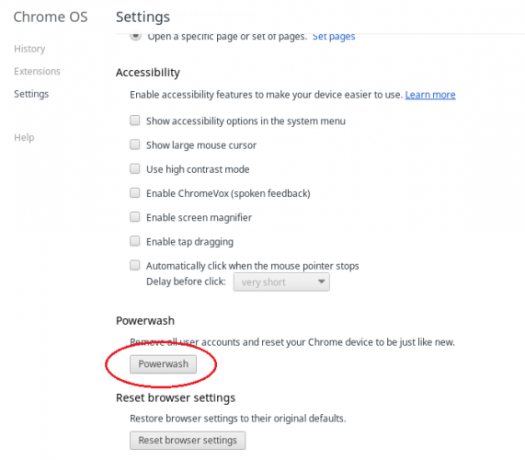
4. Size yeni bir diyalog kutusu sunulacaktır. Yeniden Başlat'ı tıklayın
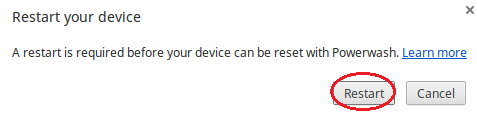
Yöntem 2:
Bu yöntem, bir Chromebook'u bir kullanıcı hesabının dışından Powerwash yapmanızı sağlar. Parolanızı unuttuysanız veya önceki sahibinin satıştan önce kendi verilerini silmediği ikinci el bir makine satın aldıysanız faydalı olabilir.
1. Cihazı açın ve oturum açma ekranıyla sunulmasını bekleyin. Giriş yapma
2. Ctrl + Alt + Üst Karakter + R tuşlarına basın
3. Size büyük bir ekran uyarısı verilecektir. İşlemi başlatmak için "Yeniden Başlat" ı tıklayın
Not: Kullanıyorsanız, makinenizi yıkamayın. yönetilen Chrome cihazı, daha sonra makinenizi tekrar kaydettiremeyeceğiniz için. Bunun yerine, Google’ın cihaz verileri nasıl silinir ve yeniden kaydedilir cihaz.
2. Tam iyileşme
Bu, iki yaklaşımdan en fazla zaman alan ama aynı zamanda en eksiksiz olanıdır. Chromebook'unuzu güncelleme konusunda sorun yaşıyorsanız veya tamamen çalışmayı durdurduysa, izlemeniz gereken süreç budur.
Chromebook'unuzda tam bir kurtarma işlemi gerçekleştirmek, yalnızca yerel olarak kaydedilmiş tüm verilerinizi silmekle kalmaz, aynı zamanda makinenize Chrome işletim sisteminin tamamen yeni bir sürümünü de yükler. Bu aynı zamanda sabit sürücünüzü fabrika durumuna geri bölmenin tek yoludur, yani Linux'u ChrUbuntu kullanarak kurduysanız, bu en iyi yöntemdir.
Başlamadan önce, sorununuzu çözüp çözmediğini görmek için Chromebook'unuzda bir "donanımdan sıfırlama" gerçekleştirmeyi deneyin. Daha yeni modellerde, Power + Refresh tuşlarına basmanız yeterlidir, ancak eski modellerde sıfırlama düğmesine bir iğne ile basmanız gerekebilir. Donanımdan sıfırlama sürücünüzü yeniden bölümlendirmez.
Tam bir kurtarma işlemi gerçekleştirmek için şu adımları izleyin:
- Bir USB çubuğunu veya en az 4 GB kapasiteye sahip bir SD kartı yeniden biçimlendirin
- Chromebook'unuza yazın chrome: // imageburner adres çubuğuna yerleştirin ve kurtarma sürücüsünü oluşturmak için ekrandaki talimatları izleyin
- Esc + Yenile + Güç tuşlarına basarak kurtarma moduna girin
- Kurtarma sürücüsünü oluşturduğunuz USB çubuğunu veya SD kartı girin
- Ekrandaki talimatları izleyin; cihazınız Chrome OS'ye yeni bir sürüm yükleyecek
- İstendiğinde kurtarma sürücüsünü çıkarın
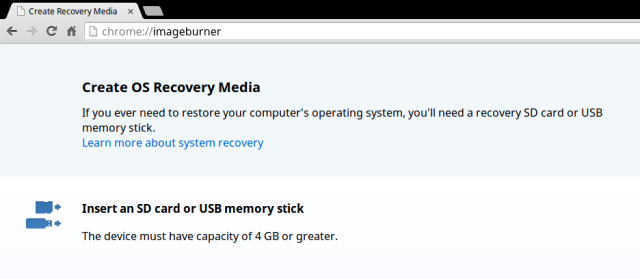
Not: Windows, Apple ve Linux makinelerinden bir kurtarma sürücüsü oluşturmak da mümkündür. Bulabilirsin Google’ın web sitesinde ayrıntılı talimatlar.
Yeni Bir Başlangıç
İşlerin yanlış gittiği modern teknolojinin üzücü bir gerçeğidir. İster kullanıcı hatası ister yazılım hatası olsun, her zaman bir şeyi sıfırlamanız ve yeniden başlatmanız gereken bir gün olacaktır.
Chromebook'lar tartışmasız olarak hatasız ve virüssüz olduğu için piyasadaki en iyi dizüstü bilgisayarlardır, ancak o gün geldiğinde ve bir şey başarısız olursa, Google'ın sizi kapsadığından ve işlevselliğe geri dönmenin hızlı olduğundan ve sorunsuz.
Daha fazla bilgi için göz atın Chromebook'lara temel bakışımız Chromebook Nedir?Chromebook nedir? Chromebook ne işe yarar? Chromebook bir dizüstü bilgisayarla nasıl karşılaştırılır? Bunlara ve daha fazlasına cevap veriyoruz. Daha fazla oku . Ve yapabileceğinizi unutmayın komutlar için Chromebook'unuzun terminalini kullanın 18 Crosh Terminal Komutu Tüm Chromebook Kullanıcılarının Bilmesi GerekenChromebook'unuzun kendi terminali Crosh var. Bilmeniz gereken temel Chromebook terminal komutlarını size gösteriyoruz. Daha fazla oku ayarları değiştiren, görev yöneticisini açın ve daha fazlası.
Resim Kredileri: TechnologyGuide TestLab Flickr ile
Dan, Meksika'da yaşayan bir İngiliz gurbetçisidir. MUO'nun kardeş sitesi Blocks Decoded için Yönetici Editördür. Çeşitli zamanlarda MUO için Sosyal Editör, Yaratıcı Editör ve Finans Editörlüğü yaptı. Onu her yıl Las Vegas'taki CES'deki gösteri katında dolaşırken bulabilirsiniz (halkla ilişkiler, uzatma!) Ve birçok sahne arkası sitesi yapıyor…

